excel怎么生成圆环图、怎么制作环形图
1、打表excel表格。

3、点击【插入】-->【圆环图】。
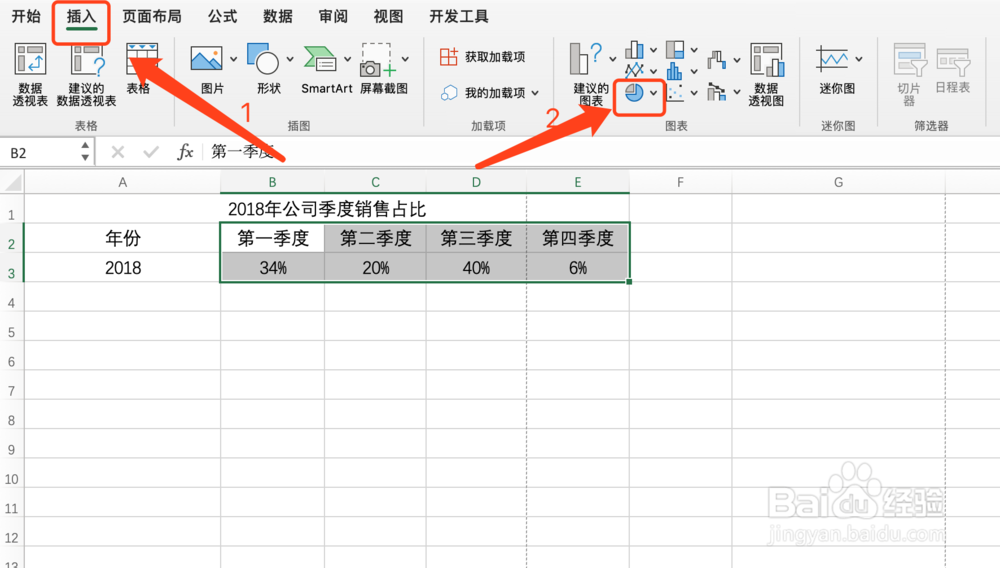
5、选择一种【圆环图】的显示效果。

7、点击【鼠标右键】-->【添加数据标签】显示圆环图的数据。
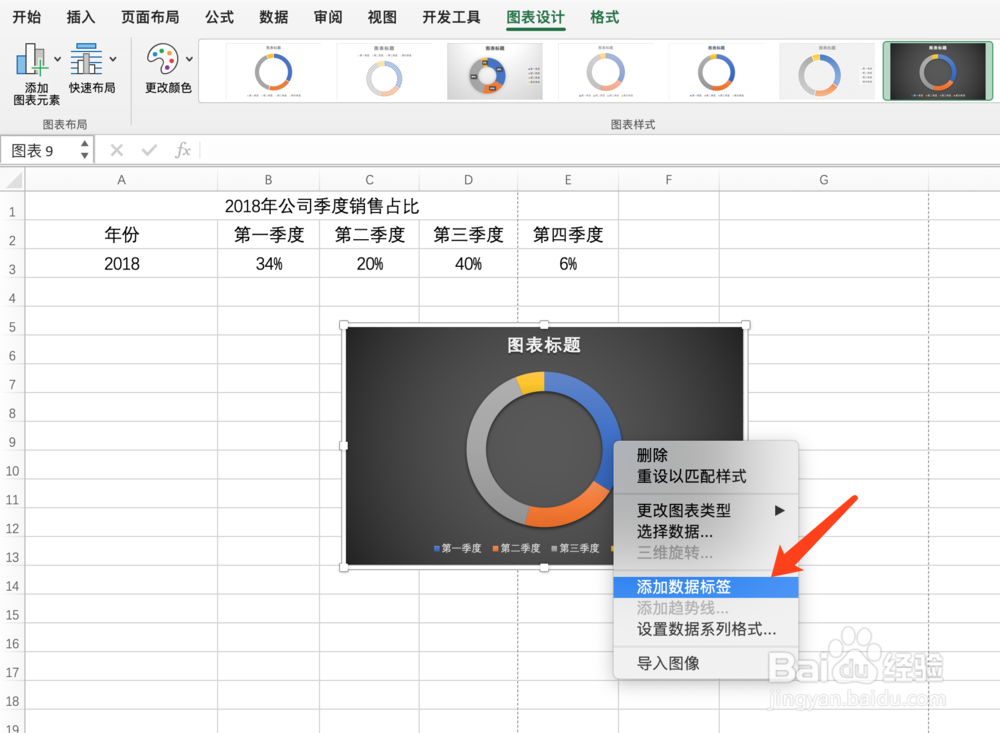
9、双击【圆环图的部份颜色区域】可以去区域色块进行改颜色等别的显示效果设置。

1、打表excel表格。

3、点击【插入】-->【圆环图】。
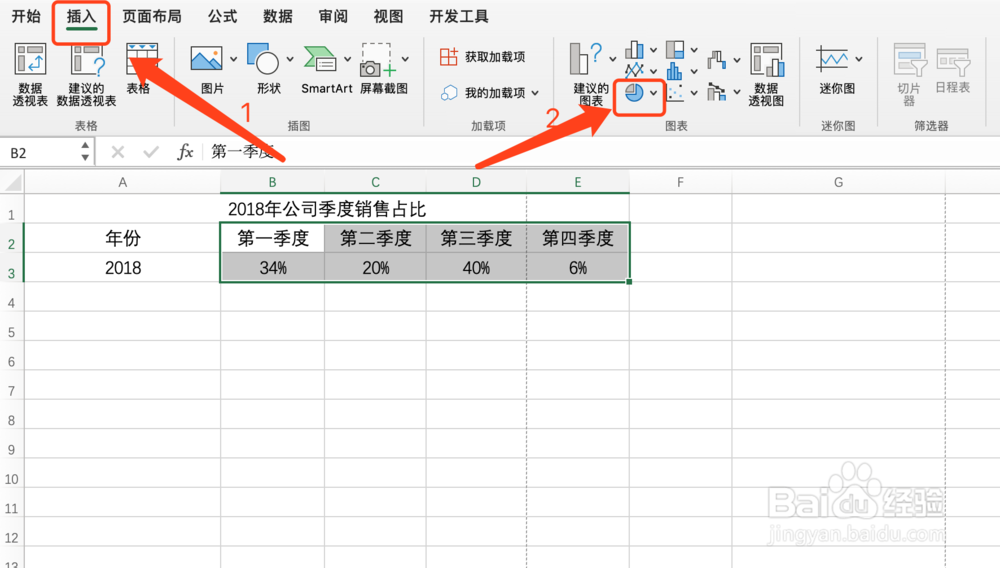
5、选择一种【圆环图】的显示效果。

7、点击【鼠标右键】-->【添加数据标签】显示圆环图的数据。
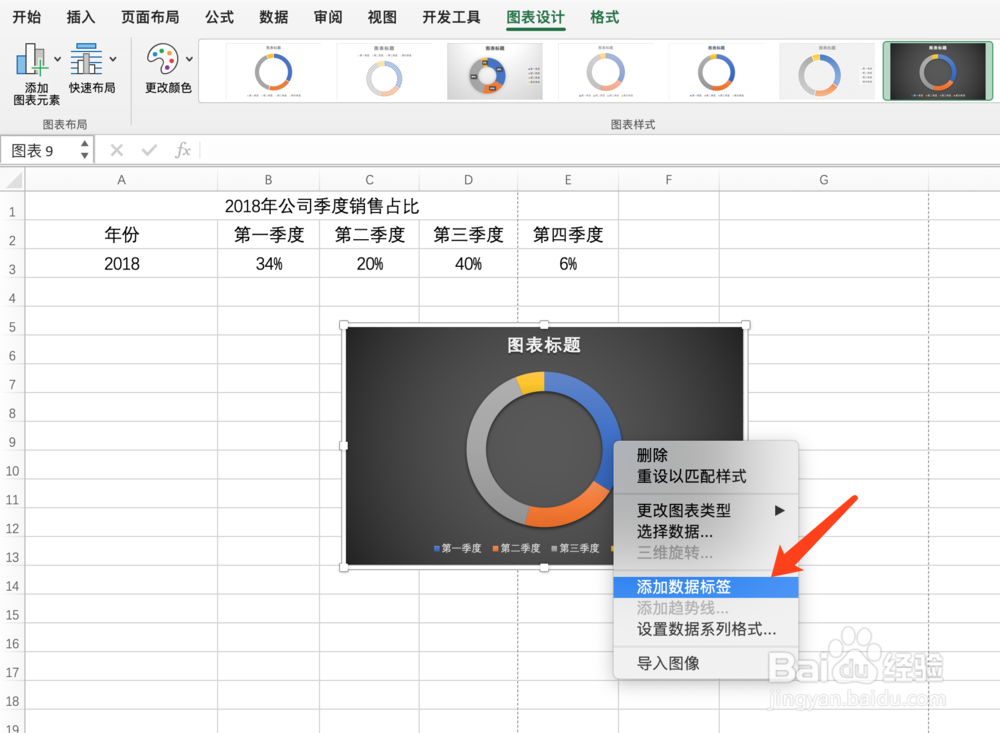
9、双击【圆环图的部份颜色区域】可以去区域色块进行改颜色等别的显示效果设置。
